Attīstoties Android tehnoloģijai, attīstās arī jūsu spēja visu paveikt tieši no sava Android tālruņa vai planšetdatora. Google ir izstrādājis mākoņdrukas lietotni, kas darbojas ar printeri, kas savienots vai nu ar bezvadu tīklu, vai ar datoru, izmantojot USB. Lūk, kā datorā iestatīt Google mākoņdruku pārlūkā Chrome un kā sākt drukāšanu tieši no savas Android ierīces.
Šajā rokasgrāmatā izmantotie produkti
- Google labākais: Pixel 4 (No Amazon $ 628)
- Stabils startera printeris: HP LaserJet Pro MFP M29w (139 USD pie Amazon)
Kā pievienot printeri Google mākoņdrukai
- Uzsākt Chrome datorā.
-
Noklikšķiniet uz izvēlne poga augšējā labajā stūrī. Tas izskatās kā trīs horizontālas līnijas.

 Avots: Android Central
Avots: Android Central - Klikšķis Iestatījumi.
-
Klikšķis Papildu sānjoslā.
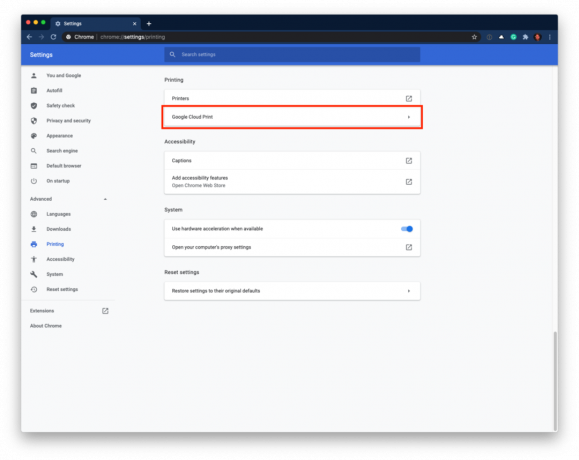
 Avots: Android Central
Avots: Android Central - Ritiniet uz leju un noklikšķiniet Drukāšana.
-
Zem Drukāšana, klikšķis Google mākoņdruka.
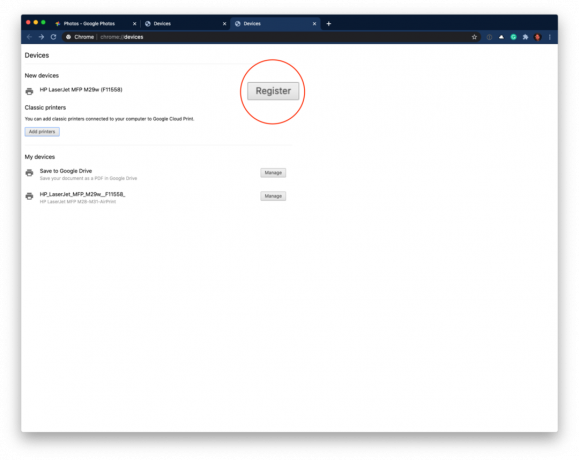
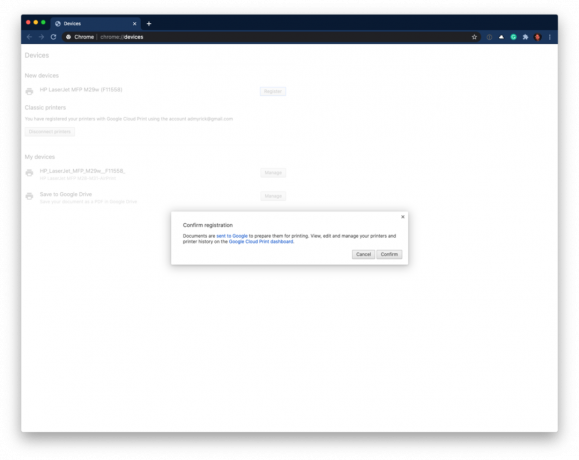 Avots: Android Central
Avots: Android Central - Klikšķis Pārvaldiet mākoņdrukas ierīces apakšā.
- Noklikšķiniet uz Reģistrēties blakus printerim, kuru vēlaties pievienot Google mākoņdrukai.
- Klikšķis Apstiprināt.
Ja jums gadās būt "klasisks" printeris, kas joprojām spēj izmantot Google mākoņdrukas priekšrocības, šeit ir jādodas no mākoņdrukas izvēlnes.
- Google mākoņdrukas lapā noklikšķiniet uz Pārvaldiet mākoņdrukas ierīces.
- Zem Klasiski printeri, atlasiet Pievienojiet printerus.
- Pārliecinieties, vai parādās jūsu printeris, un pieskarieties Pievienot printeri (-us) pogu.
Kad reģistrācija būs pabeigta, parādīsies jauns ekrāns, kurā būs redzams, ka process bija veiksmīgs. Tādējādi jūs varat pārvaldīt "klasisko printeri" tajā pašā Chrome Google mākoņdrukas izvēlnē.
Kā pievienot Google mākoņdrukas lietotni savam Android tālrunim vai planšetdatoram
- Uzsākt Spēļu veikals no sākuma ekrāna vai lietotņu atvilktnes.
- Pieskarieties Meklēšanas josla lapas augšdaļā.
-
Tips mākoņdruka.


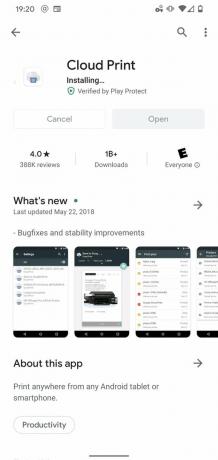 Avots: Android Central
Avots: Android Central - Pieskarieties Meklēt poga (tas izskatās kā palielināms stikls).
- Krāns Mākoņdruka autors: Google Inc.
- Krāns Uzstādīt.
Kamēr Google konts, kuru esat aktivizējis savā datorā, ir tas pats Google konts, kas aktivizēts tālrunī vai planšetdatorā, jūs varēsit redzēt savu printeri. Ja nezināt, kā savai Android ierīcei pievienot Google kontus, pārbaudiet mūsu ceļvedis.
Kā izdrukāt vietējo failu no sava Android tālruņa
-
Atveriet failu kuru vēlaties izdrukāt.
- Varat atvērt lokāli saglabātus failus (atrodami fotoattēlos, Gmail, Docs, failu pārvaldnieka lietotnēs utt.) Vai failus, kas saglabāti mākoņa pakalpojumos, piemēram, Google disks un Dropbox. Šajā gadījumā fotoattēlos izvēlējāmies attēlu.
- Pieskarieties izvēlne ekrāna augšējā labajā stūrī. Tas izskatās kā trīs sakrauti punkti.
- Krāns Drukāt.
-
Pieskarieties nolaižamā saraksta bultiņa. Tas atrodas netālu no ekrāna augšdaļas.
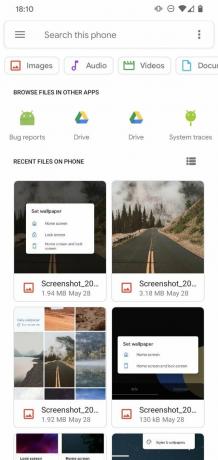
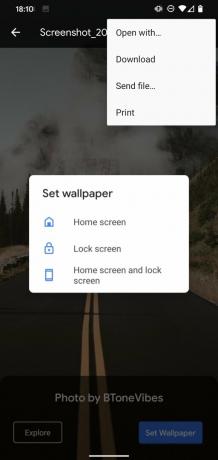
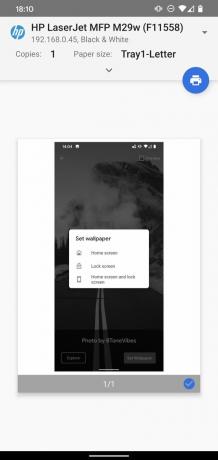 Avots: Android Central
Avots: Android Central - Pieskarieties Printeris no kuras vēlaties drukāt (ja ir pieejami vairāki).
- Pieskarieties Drukāšanas poga. Tas izskatās kā printeris.
Kā ar savu Android tālruni izdrukāt failu no interneta
- Pieskarieties izvēlne poga (izskatās kā trīs sakrauti punkti), kad skatāt tīmekļa lapu ar saturu, kuru vēlaties izdrukāt. Izvēlnes poga var izskatīties nedaudz atšķirīga, atkarībā no jūsu pārlūkprogrammas.
- Krāns Dalīties.
-
Krāns Drukāt zem Chrome iekš Kopīgot izvēlni tas parādās.
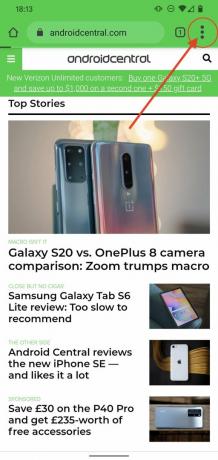
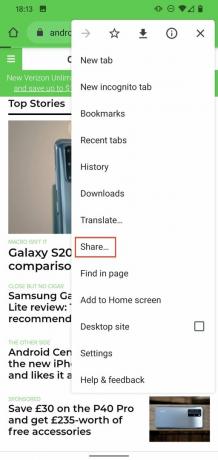
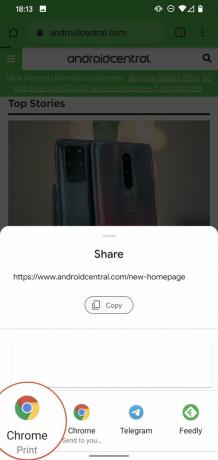 Avots: Android Central
Avots: Android Central - Pieskarieties Printeris no kuras vēlaties drukāt (ja ir pieejami vairāki).
-
Pieskarieties Drukāt poga (tas izskatās kā printeris).
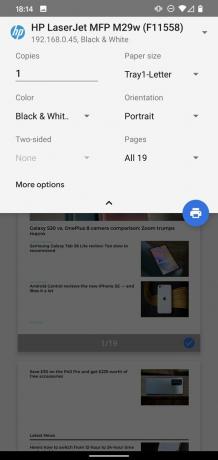
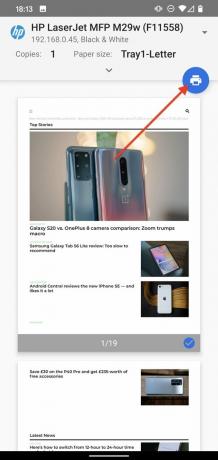 Avots: Android Central
Avots: Android Central
Mūsu labākās aprīkojuma izvēles iespējas
Lielākā daļa mūsdienu printeru ir saderīgi ar Google mākoņdruku. Ir daži izņēmumi, tāpēc, lai izvairītos no vilšanās, Google ir izveidojis visu printeru saraksts saderīgs ar Google mākoņdruku. Mums patīk HP LaserJet Pro sērija, kas nodarbojas ar skenēšanu, kopēšanu un divpusēju drukāšanu. Protams, derēs jebkurš tālrunis, bet kā gan labāk izmantot Google drukas pakalpojumu nekā ar savu tālruni?
Endrjū Mairiks
Endrjū Mairiks ir ārštata rakstnieks vietnē Android Central. Viņam patīk viss, kas saistīts ar tehnoloģijām, ieskaitot planšetdatorus, viedtālruņus un visu, kas atrodas starp tiem. Varbūt viņa iemīļotais pagātnes laiks ir dažādu austiņu kolekcionēšana, pat ja tās visas nonāk vienā atvilktnē.
